- Autor Abigail Brown [email protected].
- Public 2023-12-17 07:01.
- E modifikuara e fundit 2025-01-24 12:24.
Çfarë duhet të dini
- Kërko për regedit për të hapur Redaktorin e Regjistrit.
- Shto vlerën Start_ShowClassicMode në një çelës brenda HKEY_CURRENT_USER.
- Ndrysho të dhënat e vlerës në 1 dhe më pas ristarto.
Ky artikull shpjegon se si të merrni menynë klasike Start të Windows 11 në mënyrë që desktopi juaj të ndihet pak më shumë si Windows 10. Një vlerë regjistri do të duhet të shtohet në Regjistrin e Windows, por është shumë e drejtpërdrejtë dhe e lehtë për t'u realizuar.
Ky rregullim i regjistrit është konfirmuar se funksionon vetëm në një ndërtim shumë specifik të Windows 11. Dihet se përditësimi për ndërtimin 22000.65 parandalon funksionimin e redaktimit.
Menyja e fillimit të Windows 11: Çfarë ka të re
Menyja Start e Windows 11 duket paksa e ndryshme nga menyja në Windows 10. Siç mund ta shihni, artikujt e gozhduar shfaqen në krye me të gjithë të tjerët të aksesueshëm nëpërmjet një Të gjitha aplikacionet Butoni. Artikujt e rekomanduar dhe të fundit janë në gjysmën e poshtme. Butoni i energjisë është mënyra se si e vendosni kompjuterin tuaj në gjumë ose si e mbyllni ose rindizni.
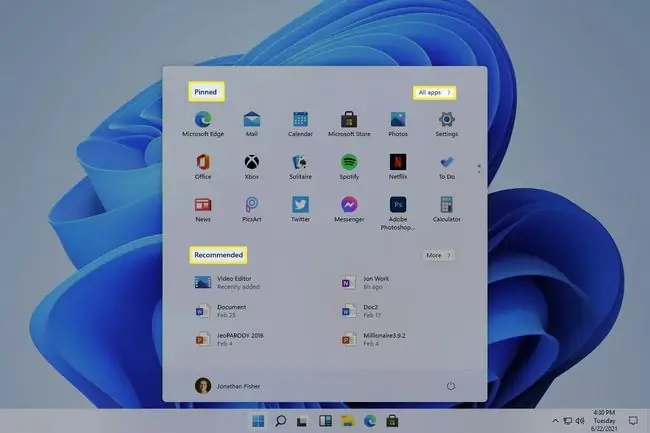
Pas rregullimit të regjistrit të përshkruar më poshtë, menyja klasike Start do të rikthehet. Ai funksionon pothuajse në të njëjtën mënyrë si menyja Start e Windows 10, ku artikujt e shtuar së fundi janë në të majtë dhe aplikacionet e gozhduara janë në të djathtë. Butoni i energjisë ndodhet në të majtë në menynë klasike dhe ndryshe nga Windows 10, nuk ka lidhje përgjatë panelit të majtë për cilësimet, dokumentet, fotografitë, etj., përveç nëse i personalizoni cilësimet (më shumë për këtë më poshtë).
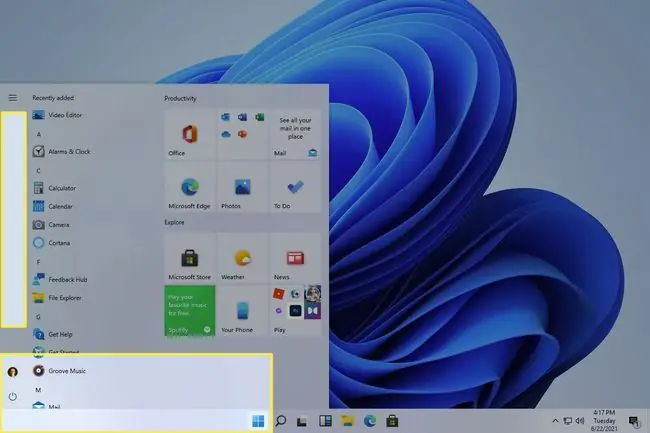
Si të ndryshoni menynë Start Kthehuni në 'Normal'
Windows 11 vendos një normale të re për menynë Start. Nuk është plotësisht e njëjtë me menunë me të cilën jeni mësuar në Windows 10, por për fat të mirë, një rregullim i vogël i regjistrit mund ta bëjë atë të duket më shumë si menyja klasike Start që mund të preferoni.
-
Zgjidhni butonin e kërkimit nga shiriti i detyrave dhe shkruani regedit.

Image - Zgjidh Hap kur të shfaqet Redaktori i Regjistrit.
-
Navigo këtu duke zgjeruar dosjet nga paneli i majtë:
HKEY_CURRENT_USER\Software\Microsoft\Windows\CurrentVersion\Explorer\Advanced
-
Klikoni me të djathtën Advanced nga paneli i majtë dhe zgjidhni New > DWORD (32-bit) Vlera.

Image -
Fut këtë si emrin e vlerës së re dhe më pas shtyp Enter për ta ruajtur.
Start_ShowClassicMode
-
Klikoni dy herë të njëjtën vlerë dhe ndryshoni të dhënat në 1 dhe më pas zgjidhni OK.

Image - Rinise kompjuterin. Mënyra më e shpejtë për të rindezur Windows 11 është të klikoni me të djathtën në butonin Start dhe zgjidhni Shut down ose dilni > Restart. Dalja dhe hyrja përsëri do të funksionojë gjithashtu.
Rivendosja e menysë fillestare të parazgjedhur të Windows 11 është vërtet e lehtë duke kthyer thjesht hapat nga lart. Mund të fshish vlerën që ke bërë gjatë hapit 5, ose të kthehesh në hapin 6 dhe të ndryshosh të dhënat në 0. Rinisni ose dilni për të aktivizuar ndryshimet.
Si të personalizoni menynë e fillimit të Windows 11
Cilësimet e Windows 11 janë mënyra se si mund të personalizoni atë që shihni në menynë Start. Shkoni atje duke kërkuar për Cilësimet dhe më pas duke lundruar te Personalizimi > Start.
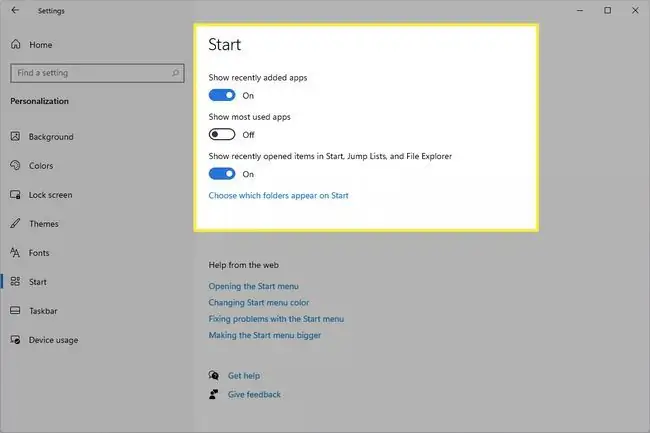
Aty mund të shfaqësh ose fshehësh aplikacionet e shtuara së fundi, aplikacionet më të përdorura dhe artikujt e hapur së fundi. Zgjedhja e Zgjidh cilat dosje të shfaqen në Start ju lejon të ndryshoni dukshmërinë e dosjeve si File Explorer, Cilësimet, Dokumentet, Rrjeti, Shkarkimet dhe më shumë.
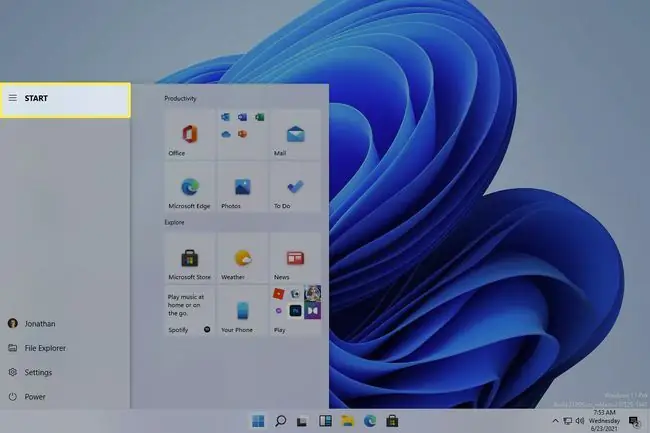
Godizimi dhe heqja e artikujve të menusë Start dhe riorganizimi i tyre është shumë i thjeshtë. Si menyja e parazgjedhur, ashtu edhe ajo klasike e "Start" kanë një opsion Zgjidhni nga Start kur klikoni me të djathtën mbi një artikull të gozhduar. Klikoni dhe tërhiqni për të riorganizuar mënyrën se si shfaqen gjërat, ose kliko me të djathtën në menynë e paracaktuar Start për të gjetur Lëviz në krye për ta vendosur shpejt atë si artikullin e parë në listë.
FAQ
Ku është menyja Start në Windows 11?
Si parazgjedhje, Windows 11 përqendron menynë Start në ekranin tuaj mbi shiritin e detyrave. Përdorni modifikimet e mësipërme të regjistrit për të pasqyruar menunë e fillimit të Windows 10. Për të rreshtuar majtas shiritin e detyrave gjithashtu, shkoni te Cilësimet > Personalizimi > Shiriti i detyrave 2 643345 Rreshtimi i shiritit të detyrave
Si mund ta aktivizoj menunë Start në Windows 11?
Ngjashëm me Windows 10, zgjidhni ikonën e fillimit të Windows nga ana e majtë e menysë Start. Për të modifikuar aplikacionet dhe dosjet që shfaqen dhe sjelljet e tjera, hapni menynë Start dhe vizitoni Cilësimet > Personalizimi > Fillimi.






